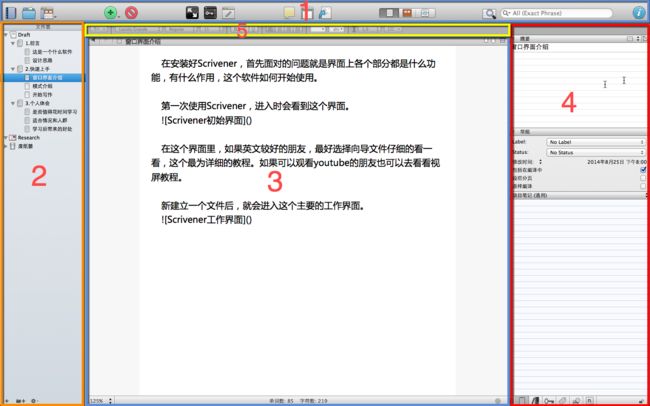前言
在使用Mac以后,接触到了一些不错的软件。其中对于文字处理的软件让我花了不少功夫,一方面开始重新写博客,另一方面对于知识分享和写作的重新认识,让我对于码字的兴趣大增。 在偶然看到这个系列的文章:带着mac去上学以后,我开始接触到写作软件Ulysses和Scrivener。想想以前一想到要写东西就是word,最后除了毕业论文,平时真的是没有什么欲望打开word,一直更加倾向于纸笔的写作,但是纸笔毕竟不适合知识的分享,从纸笔转化为电子的文件这个过程也常常由于懒惰而干脆放弃了,使用纸笔也难以写作较为长篇的内容。在使用Scrivener以后的确大大提高了我写作的兴趣,我在这里写下自己的学习笔记,希望也可以让更多人接触和使用这个软件,让更多好的文字出现在这个世界上。
这是一个什么软件
Scrivener是一款为各种类型的写作提供书写环境和协助写作的一款专业写作软件。可能很多人还不明白,为什么写作还需要软件,或者说写作难道不是有了word就行了么?我想对于真正写过长篇文字的人会有所体会,写作的整个创作过程,不仅仅是拿着一支笔不停的在连续的写,这个中间会有很多步骤,包括构思、收集素材、草稿、修改措辞、调整文章结构等等,而word最为擅长的排版却是写作者在创作时最不关心的问题。Scrivener就是一个可以在写作的整个过程中,每个步骤都给你提供帮助的一个软件,并且最后还能十分简单的帮你做好排版。
在我使用的两款写作软件中,Ulysses的确是一个很不错的软件,界面简洁美观,基本没有什么学习曲线,打开软件很快就能够熟悉,如果会markdown的话就更是方便。但是Scrivener就没有那么快速的上手了,要复杂一些,我使用的时间不长,但根据我上手的体会和网络的学习资料来看,会有一个较为陡峭得学习曲线,特别是刚上手的时候有一种不知所措的感觉,但是Scrivener提供的全面强大的功能确实让我爱不释手。这篇文章也是使用Scrivener写作的,同时也就是我的一个学习过程。
这篇文章的主要参考资料来自于龚诚的博客以及他写的书《Scrivener for mac 使用指南》,当然还有软件自带的使用手册。
设计思路
学习一个新软件,对于大部分人来说不是一个容易的事情,如果从前的工具能够满足需求,在新的软件提升不大的情况下,大部分人是不会去改变的。能够做到让人花费很多时间去学习和转换的软件,一种是简单明了、几乎没有太多的时间成本;一种是有很强的吸引力,让人感到相较于之前使用的软件有很大的提升;再就是没有选择,工作或生活上的必须需要。
Scrivener不能算是非常简单明了的那一类,刚开始看到软件,很多人会有点一头雾水的感觉;当人也不能算是没有选择的那一类,文字处理软件多如牛毛。但Scrivener是非常有吸引力的那一类,刚开始可能需要花那么一些时间才能熟悉软件的基本操作和界面,接下去会觉得越来越有趣,发现原来写作软件还可以这样,再深入一点会赞叹它的功能如此强大,许多你能想到的,它早已准备好,你想不到的,它也为你设计好了。
传统的文字处理软件,文章的内容是连续的,这样的话,要求写作者的思维不仅仅需要连续性,还需要完整性,就是说在写之前最后你就知道文章是什么样子了。我个人觉得这是非常违反写作的过程的,这种文字处理软件最适应的情况,其实是有一个写好的东西,只需要敲入电脑排版而已。
写作的过程,或者说只要超过一定长度的写作,应该是一个非线性的过程。首先大部分人可能只是有一个想法,甚至连写的东西叫什么名字都不知道;然后可能回去搜集一些资料查看;接下来可能会拟起一个大纲或者思路出来;在这个大纲的框架内,可能今天想到要怎么写一下开篇,明天想写一下结尾,或者只是相对这个段落写下一些自己的想法和笔记,并不是文章的内容。这些功能在传统的文档软件里都很难实现,我以前没有使用Scrivener的时候,写一篇文章基本都是单独建立一个文件夹,然后把资料都收集在文件夹里,如果有什么想法还需要打开一个笔记软件,有时候比较大的段落分部,我会分别建立几个文档,最后再汇总到一个文档,每次调整文章段落顺序的时候,还会为格式的问题伤不少脑筋;如果文章完成以后,每次一改动,特别是文章段落结构的调整,都要大伤脑筋,还要把当前版本备份一个出来留作备用;在使用Scrivener以后,想想以前真是非常麻烦。
我记得在windows系统下,在没有接触Total commander以前,我一直认为文件管理就是打开我的电脑,然后一个一个文件夹点下去,不断的有文件和文件夹的移动,如果用一段时间不整理,整个电脑就会一团糟;直到使用了TC以后,才知道原来文件管理,基本上就是按按键盘上得几个键就可以了,哪里有那么多事。Scrivener给我的感觉一样,使用了以后才知道,在电脑上写作其实就是想到什么就写就是了,哪里有那么多事。
Scrivener是给经常需要在电脑上进行写作,特别是长篇写作的人所设计的。网络上一些介绍上说的是定位于职业文字工作者,这一句话就让很多人望而却步了,但我认为不是这样的。目前写作除了中学生经常需要在纸质本上进行写作,越来越多普通人的文字工作都是在电脑上进行了,并且超过A4纸的篇幅也是常有的事情,这种情况下,Scrivener都会起到重要的作用。
Scrivener是一个非线性写作工具,每一个小节都可以成为一个独立的文档,以后可以随时拖动调整顺序;同时也是一个非常完备得笔记工具,可以给整篇文章以及每个段落,或者每段文字随时写下自己的想法和笔记;更重要的是,Scrivener其实就是一个完整的项目管理软件,这个项目,就是你在写的这篇文章,你通过它,把围绕这篇文章的零散的素材、思考都组合在一起,去完成这个项目。
快速上手
在这篇文章里,我不可能介绍得和龚诚的博客和他写的书那样详细,如果有兴趣深入研究的话,可以移步去看看,会受益匪浅。因为我是一个初学者,所以就以一个初学者的角度来介绍一下如何快速上手Scrivener,以免很多朋友对这么一款优秀的软件望而却步,从而错过了使用的机会。
1. 窗口界面介绍
在安装好Scrivener,首先面对的问题就是界面上各个部分都是什么功能,有什么作用,这个软件如何开始使用。 第一次使用Scrivener,进入时会看到这个界面。
在这个界面里,如果英文较好的朋友,最好选择向导文件仔细的看一看,这个最为详细的教程。如果可以观看youtube的朋友也可以去看看视屏教程。新建立一个文件后,就会进入这个主要的工作界面。
- 工具栏:这里包含了一些最为常用的工具,包括控制界面的一些窗口、添加删除章节、进入全屏写作、添加批注、导出、模式切换、搜索等。
- 文件栏:这里是整个文章组织管理最重要的区域,这个区域可以看到整个文章的结构和章节。同时也可以随时拖拽进行调整。
- 文本工作区:这里显示的是正在进行编辑工作的文本,通过视图模式的切换,这个区域显示的内容也随之变化,会在模式介绍里再做进一步说明。
- 检查器:这个部分拥有众多辅助写作的工具,可以显示摘要、笔记、关键词、快照等。
- 格式栏:这个区域类似于word,调整文字的格式,我一般设定好默认格式以后在最后输出之前就不会再做变动了,这样有利于专心写作。
在认识了主要的工作界面以后,就可以发现一个问题,刚上手的时候,其实很简单,在文件栏里面建立一个章节,然后再文本工作区开始写作就可以了
2. 模式介绍
Scrivener有一个很有意思的地方,就是拥有三种不同的视图模式,在不同的模式下,文本工作区显示的内容是不一样的,这样可能会让初学者有点摸不着头脑。这三种视图模式的切换可以提高写作效率,帮助整理思路。 在工具栏里,可以看到这个图标。
最左侧的是最常使用的写作模式,显示的页面也就是我们最为熟悉的类似word的页面,可以直接在这个模式下对目前选中章节的文字直接进行编辑。进入写作视图模式的快捷键是”command+1”。
中间的卡面模式是我很喜欢的一个视图模式,选中或按下“command+2”以后会看到下面这个页面。在这个又叫做软木板的这个页面中,可以对章节进行构思,有点像做思维导图一样,不需要考虑太多顺序的事情,想到一个需要写作的点就添加就行,然后可以写下对于这个部分的想法。可以通过拖动很方便的调整顺序。在每个部分的写作开始前,我都喜欢在这个模式下进行构思。
最后一个模式是大纲模式,这个模式更倾向于对于整篇文章进行一个项目管理,可以给各个章节进行标签的添加,任务状态的管理。我想对于更为长篇的文章,例如一整本书,这个模式是非常有用的,我自己目前使用得还比较少。 同时文本工作区这个窗口还可以进行切分,同时显示两个视图模式。切分窗口的按键在界面的右上角,红圈标注的地方,默认是上下切分,如果按住option键,可以进行左右切分。
这几个模式给我的感觉是Scrivener对于写作者的一种引导,让写作者进行构思与整理。熟练的使用这几个模式对于一个良好的写作习惯的养成是很有帮助的。
3. 开始写作
这篇文章只是对于Scrivener的简单介绍,最为重要的,大家可能还是想要了解如何使用Scrivener尽快开始写作。通过我自己的尝试,总结了一下较为简洁的方式。
- 有什么想法的时候,不用新建一个项目,直接使用便签本记录下来。在Dock上右键Scrivener选择Scratch Pad或者使用快捷键”shift+command+enter“就可以打开便签本。便签本的内容可以直接发送到某个项目
- 有一个写作项目的构想以后,就新建一个项目吧。可以在卡面模式下把所有想到的统统添加进去,然后再文件栏中通过拖动快速的进行组织。
- 在一个章节的写作中,可以通过“option+command+f”进入到全屏写作模式,在这个模式中,没有别的元素的打扰,并且在“格式-项目”中开启“打字机滚屏”,让打字的区域固定下来。同时也可以调整文字、纸张的大小。
- 写着写着,觉得某个部分应该另起一个章节,直接按“command+k”就可以了。
- 经常切换一下不同的视图模式进行一下构思。
- 不用担心保存的事情,你发呆2秒钟,就自动保存了。 我想最基本的就是这些了,在偏好设置里面还有许多基础的设置,还有很多其它的功能,我也还没有一一使用。需要完全掌握和使用是需要一段时间的学习的,但只是需要尽快上手写作是很简单的。希望大家能够在这其中发现乐趣并得到提高。
个人体会
这篇文章对于具体的操作,讲得并不多,远远不及龚诚书中所述。我这里主要想谈谈我对于这款软件的一些感受,希望这款软件能够帮助到更多的人。
是否值得花时间学习
在这个信息膨胀,每天都有无数新的知识产生的时代,的确每个人的时间都很有限。在学习一样新的东西之前,的确很有必要花那么一点时间去考虑是不是要花更多的时间去学习。就像看书一样,你可以花上那么一点时间去大致的浏览一下,然后依据你自己心中的标准去决定是否更加深入的阅读。 很多东西我觉得都是这样,并不是说需要花很多的时间去学习,才能够获得很大的收获,而是大部分人都不会知道有这么一个东西。或者是由于自己生活的惯性,不愿意去尝试一样新的东西,就算自己从前的工具不是那么顺手,只要能把工作完成就够了。
对于Scrivener,我觉得它是在帮助我,而不是在替代我;它就像手边的一个贴心的略显臃肿文件包,这个包里面有让人觉得顺手的钢笔,看着觉得十分舒服的纸张,以及便条、草稿纸等应有尽有。我所需要付出时间去学习的,可能就是知道这个文件包里每个小袋里放了些什么,而不是只是一支笔、一张纸那么简单,但其实也并不复杂。
所以,对于Mac的使用者,以及写作爱好者,我是非常推荐花上那么一点时间去学习这个软件的。可能刚开始会觉得有那么一点头大,但是稍微学习一点以后,就会发现很多功能正是自己一直以来想要的,或者是从未想到还能如此方便的。如果还愿意花上一点时间学习一下markdown,那就更能享受到纯粹写作的乐趣了。
适合情况和人群
这个软件,我想最为适合的情况是不能一气呵成(大部分写作都不可能),需要间断写作,篇幅稍长的(大于一页纸A4纸吧)的写作。其实也就是说,它的适用范围因该是很广的,可以说基本适合所有类型的写作。适合的人群,就是经常需要写作的人,专业作家就不用说了,学生、博主等等需要码码字的人都是十分适合。
学习后带来的好处
我在学习Scrivener以后,自己之前一直搁置的一些文章和想法都被我放入其中重新整理。慢慢的,原本觉得很难写下去的一些东西,也都不知不觉中有了一些雏形,渐渐成文了,当然这并不是仅仅一个软件的原因,但的确有它的功劳。 写作的过程是一个思考的过程,也是一个学习的过程。平时对于生活和学习中的很多事物,经常会有一些想法,但是大部分都是转瞬即过了,亦或是虽然有一些思考,但都是一些零碎的、不成体系的东西。但是当需要写成文字的时候就不一样了,把脑海中的想法变成文字的过程,也就是把隐性知识显性化的一个过程。Scrivener在这个过程中给予了我很大的帮助,使我受益良多。
我有一个个人的微信订阅号,喜欢使用微信阅读的朋友可以关注一下。